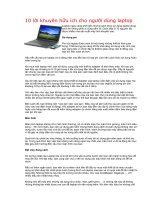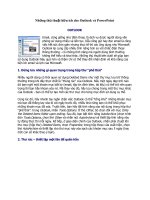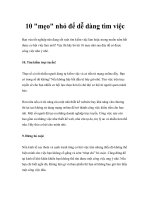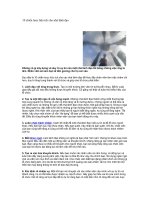10 mẹo nhỏ hữu ích cho công việc năm 2011 doc
Bạn đang xem bản rút gọn của tài liệu. Xem và tải ngay bản đầy đủ của tài liệu tại đây (182.53 KB, 7 trang )
10 mẹo nhỏ hữu ích cho công
việc năm 2011
Quản Trị Mạng - Khởi đầu năm mới luôn là thời điểm lý tưởng cho bạn
lên kế hoạch cho tiến trình thăng chức trong sự nghiệp. Chuyên gia tuyển
dụng quản trị viên và tư vấn nghề nghiệp Kathryn Ullrich đã chia sẻ một số
lời khuyên về quản lý công việc của bạn trong những tháng tới.
1: Tìm kiếm số 1
Hãy chịu tráchnhiệm về sự phát triển sự nghiệp của chính bạn.Rất nhiều tổ
chức lớn đã quan tâm trở lại việc đào tạo và phát triển – một tác động chung của
việc suy thoái kinhtế – và các công ty nhỏ có thể cung cấp một số hỗ trợ đáng kể.
2: Chiến lược hơn
Cómộtchiếnlượcnghề nghiệp dài hạn, hoặc ngắnnhất, một cảmgiácvề nơi
mà bạn đứng đầu. Hãythử hỏi bản thân,“Mình thực sự muốn làmgì”, hoặc“Tôi có
thể thấy tương lai của mình ở đâu trong vòng 5 đến 10 năm tới?”. Hãy tìm những
người có cùng vị trí và hỏi ý kiếm tham khảo củahọ.
3: Làm theo từng bước với các mục tiêu của công ty
Kết nối các điểm nhỏ từ vai trò của bạn cho tới tầm nhìn của công ty và các
mụctiêu quan trọng.Côngviệccủa bạn có cùng hướngphát triểnvới mụctiêu của
công ty? Bạn cóthể làm gì để tối đa hóa những đónggóp của mình?
4: Hãy coi khách hàng là trọng tâm
Cho dù khách hàng của bạn là bên trong hay bên ngoài, hãy nắm bắt những
gìhọ muốn,họ cầnvà chắcchắn là phảinhiệttìnhđápứng họ. Hãymangquyềnlợi
của khách hàng về với công việc hàng ngày của bạn và để nó nâng cao các quyết
định vàthành phẩm.
5: Hợp tác
Làm việc cùng và qua những người khác là rất cần thiết để có được kết quả
công việc được sáng tạo,cải tiếnvàsản xuất. Chấp nhậnmột tư duy khilàm nhóm
và hợp tác và biến nó thànhthói quen hàng ngày của bạn.
6: Trau dồi các kỹ năng giao tiếp
Các kỹ năng giao tiếp sẽ giúp ích rất nhiều cho công việc của bạn. Chọn một
lĩnh vực bạn cần quan tâm – hãy nghĩ tới các kỹ năng như nghe, thuyết trình, khả
năng gây ảnh hưởng, khả năng thuyết phục hoặc thu thập ý kiến – và cam kết cải
thiện nó. Tham gia một lớp học, thực hành với một người bạn thân hoặc đồng
nghiệp, hoặc tham gia vào một nhómnào đó.
7: Chức năng chéo
Rất nhiều nhà điều hành thànhcông tăng qua các mức bằng cácvai trò chức
năng chéo,vínhư chuyểntừ tàichínhsangbán hàng,hoặctừ tiếpthị sangIT. Theo
sự dẫn đường củahọ và bạn có thể tăng vốn kỹ năng, mạng và chính trị của mình.
8: Mở rộng kinh nghiệm
Tự nguyện tham gia các dự án đặc biệt hoặc các đợt công tác bên ngoài vai
trò hàng ngày của bạn. Thảo luận mục tiêu của bạn với sếp, một nhân viên phòng
nhân sự hoặc lãnh đạo cao cấp và nhwof giúp đỡ tìm kiếm các cơ hội để mở rộng
vốn kinhnghiệm hiện có của bạn.
9: Tìm một người hướng dẫn
Chuyên gia tư vấn đóng vai trò quan trọng có ảnh hưởng lớn, và cung cấp
những lời khuyên quan trọng cho sự nghiệp của bạn. Hãy tìm kiếm một người cố
vấn có tiềm năng bên trọng công tycủa bạn hoặc ngành bạn đang theo và xem họ
có mở lòng để cố vấn cho bạn về mộtmụcđích hay khoảngthời gian nào đó không.
10: Kết nối — ngay lập tức!
Thời điểm lý tưởng nhất để tăng mạng lưới của bạn là ngày hôm nay. Hãy
bắtđầu ngay,thamgia vàocác nhóm, vínhư các hiệp hộichuyên gia,các tổ chứctừ
thiệnhoặc thậm chílà cácđộibóng.Chuyểnsangvaitrò ngườilãnhđạo và chomọi
người biết về sự thànhthạo của bạn.
Thêm một mẹo nhỏ: Chuyên biệt
Ngày nay, các công tythường tìm kiếm các chuyên viên về một lĩnh vực nào
đó, không phải là nhân viên chung chung. Phát triển một “thương hiệu” cho chính
mình, phân biệt các kỹ năng và thế mạnh và quyết định cách tiếp thị bản thân tốt
nhất.
Google Chrome 10: Bước
đột phá
Quản Trị Mạng - Google mới đây đã tung ra một phiên bản mới của
Chrome bao gồm một tính năng đồng bộ mật khẩu mới, mã hóa dữ liệu đồng
bộ, cải tiến giao diện thiết lập và những lời hứa tốc độ JavaScript sẽ nhanh
hơn 66 phần trăm. Các phiên bản mới cũng đã tăng cường an ninh bằng cách
cải thiện tính năng của Chrome sandboxing, ngăn ngừa các phần mềm độc
hại tương tác với phần còn lại của hệ thống của bạn, bao gồm cả Adobe Flash
player.
Nếu bạn đang sử dụng Chrome, bạn nên sớm tự động cập nhật phiên bản
mới.Dướiđây,chúngta hãynhìnvàonhữngđiểm nổibậttừ bản pháthành ổn định
của GoogleChrome 10 .
Giao diện cài đăt mới
Khi bạn truy cập các cài đặt trình duyệt của bạn bằng cách nhấp vào biểu
tượng chìa khoá ở góc trên bên phải và chọn 'Options' (“Preferences” trên máy
Mac),càiđặtcủa bạnkhiđó sẽ mở trongmộttab trìnhduyệtriêngbiệtthayvì một
cửa sổ pop-up. Một lợi thế của việc này là nó giúp bạn dễ dàng hơn trong việc di
chuyển các thiết lập của bạn, bạn không phải theo dõi một cửa sổ trình duyệt bị
mấttrong tất cả các cửasổ ứng dụng đang mở khác của bạn.
Các thiết lập tab mới cũng có một hộp tìm kiếm trong bảng điều hướng bên
trái cho phép bạn nhanh chóng tìm thấy các cài đặt cụ thể dựa trên các từ khoá.
Chẳng hạn bạn đang tìm kiếm các thiết lập trình duyệt làm ảnh hưởng đến cookie
củatrìnhduyệt.Chỉ cầngõ"cookies"vàohộp tìmkiếm và tấtcả các thiếtlậptương
ứng sẽ xuất hiện trong phần chính của tab được thiết lập với các thuật ngữ tìm
kiếm của bạn được làm nổi bật lên. Tuy nhiên, một chút phiền toái của tính năng
này là đôikhi một “keyword flag” (tạm gọi là lácờ) sẽ xuất hiện che đi toàn bộ các
thiết lập của bạn, làm cho bạn không thể đọc được những nội dung bên dưới như
hình sauđây:
Khi bạn di chuyển giữa các danh mục cài đặt khác nhau (Basic, Personal và
Under the Hood), địa chỉ liên kết trong Omnibar cũng sẽ thay đổi. Điều này làm
giúp bạn dễ dàng đánh dấu một danh mục các thiết lập cụ thể nếu bạn muốn để
quaylạinhanh mộtcáchnhanhchóngtrong tươnglai khibạnmuốn.Nếubạn đang
cố gắng để giúpaiđó tìmkiếm các thiếtlậptrìnhduyệt củahọ qua điệnthoạihoặc
qua tin nhắn, bạn cũng có thể gửi cho họ liên kết để dán vào trình duyệt của họ
thay vì giải thích làm thế nào để tìm thấy các thiết lập cụ thể mà họ cần phải thay
đổi. Nếu bạn đang sử dụng các phiên bản mới của Chrome hãy thử các tính năng
của liên kết bằng cách dán "chrome: / /settings/ advanced" vào thanh địa chỉ
của Chrome.
Hiện tại, chỉ có ba danh mục cài đặt liên kết cơ bản cho Chrome là Basic,
Personal vàUnderthe Hood.Hyvọngrằng,Google sẽ chophéptích hợpnhiềuhơn
trong tương lai để bạn có thể liên kết đến các thiết lập cụ thể như bảo mật, nội
dungWebhoặc Homepage.
Đồng bộ và mã hóa
Các phiên bản mới của Chrome cóthêmtính năng quảnlýmậtkhẩuđể đồng
bộ dữ liệu của trình duyệt, cho phép bạn truy cập vào Chrome tương tự nhau trên
nhiều máy tính. Hiệntại, Chrome chophép bạn đồng bộ các ứng dụngweb, cài đặt
autofill,Bookmark,mở rộng, mật khẩu, Preferences và chủ đề.
Google cũng đã bổ sung thêm một tính năng mã hóa dữ liệu dựa trên cụm
mậtkhẩumớichophép bạnbảo vệ mậtkhẩucủabạnvà tránhbị hack. Không rõlà
tínhnăngmãhóa củaChromechỉ bảo mậttấtcả cácmậtkhẩucủabạnhaylàtấtcả
các dữ liệu đã được đồng bộ hóa.Google cũng khôngđề cậpđến chuẩn mãhóa mà
nósử dụngvớitínhnăngđồngbộ của nó, côngtynày chỉ chobiết họ "sử dụngmột
chìa khóa mật mã tạo ra từ mật khẩu Tài khoản Google của bạn”. Bạn có thể chọn
để mãhóa dữ liệu của bạn bằng cáchsử dụng mật khẩu Tài khoản Google của bạn
hoặc một mật khẩu đặc biệt khác của riêng bạn. Bạn có thể tạo ra một mật khẩu
bằng cáchsử dụng các ứng dụngchẳng hạn như LastPass hoặc bạn có thể sử dụng
các máy tạo mật khẩu trực tuyến ."Để mã hóa dữ liệu, bạn dán: "chrome /
/settings /personal" và làm theo hướng dẫn ở ô có chứ “Sync”.
Hãy nhớ rằng nếu bạn sử dụng một mật khẩu cho Google Sync, bạn phải sử
dụngđúngmậtkhẩu đó để truycập dữ liệu củabạn trêntất cả các máy tínhbạn đã
kích hoạt với Google Sync. Nếu bạn bị mất hoặc quên mật khẩu của bạn, bạn sẽ
phải thiết lập lại đồng bộ hóa thông qua Bảng điều khiển Google. Nó sẽ xóa tất cả
dữ liệu đồng bộ hóa của bạn trên các máy chủ của Google, nhưng không phải trên
máy tính của bạn. Vì vậy, bạn sẽ phải kích hoạt lại Google Sync để lấy dữ liệu của
bạn trên nhiều máy tính sau khicài đặt lại.